Klawiatury firmy Logitech są popularnym wyborem wśród użytkowników komputerów, ale czasami mogą mieć problemy ze zgodnością z systemem Windows 10 lub 11. Jeśli klawiatura firmy Logitech nie działa na komputerze z systemem Windows 10 lub 11, jest kilka rzeczy, których możesz spróbować rozwiązać problem . Najpierw upewnij się, że klawiatura jest prawidłowo podłączona do komputera. Jeśli klawiatura jest bezprzewodowa, upewnij się, że baterie są świeże, a odbiornik jest prawidłowo podłączony do komputera. Następnie spróbuj ponownie uruchomić komputer. Może to czasami rozwiązać problemy ze zgodnością z urządzeniami peryferyjnymi. Jeśli klawiatura nadal nie działa, spróbuj zaktualizować sterowniki. Możesz to zrobić za pomocą Menedżera urządzeń w systemie Windows. Jeśli żadne z tych rozwiązań nie działa, może być konieczne skontaktowanie się z obsługą klienta firmy Logitech w celu uzyskania dalszej pomocy.
Jeżeli twój Klawiatura Logitech nie działa w systemie Windows 11/10 komputera, rozwiązania przedstawione w tym artykule pomogą rozwiązać problem. Klawiatura przestaje działać z kilku powodów, takich jak uszkodzone lub przestarzałe sterowniki klawiatury, niereagujące porty USB, wyczerpane baterie (w przypadku klawiatury Bluetooth) itp.

Klawiatura Logitech nie działa w systemie Windows 11/10
Jeśli Klawiatura Logitech nie działa na komputerze z systemem Windows 11/10 , skorzystaj z poniższych rozwiązań, aby rozwiązać problem. Ale przed kontynuowaniem zalecamy wykonanie kilku podstawowych kontroli:
- Uruchom ponownie komputer i sprawdź, czy to pomoże.
- Podłącz klawiaturę Logitech USB do innego portu USB.
- Jeśli używasz klawiatury Logitech Bluetooth, sprawdź jej baterie. Być może wyczerpały mu się baterie. Wymień baterie w klawiaturze Bluetooth i sprawdź, czy działa.
- Sprawdź dostępność aktualizacji systemu Windows.
- Upewnij się, że klawiatura Bluetooth znajduje się w zasięgu. Przenieś go bliżej laptopa lub odbiornika USB.
- Podłącz klawiaturę USB bezpośrednio do systemu, a nie do koncentratora USB. Zobacz, czy to pomaga.
Teraz możesz przejść dalej i skorzystać z następujących rozwiązań:
- Uruchom odpowiednie narzędzia do rozwiązywania problemów
- Podłącz klawiaturę do innego komputera
- Wycofanie sterownika klawiatury Logitech
- Odinstaluj i ponownie zainstaluj sterownik klawiatury Logitech.
- Wyłącz i ponownie włącz moduł wyliczający Microsoft Bluetooth.
- Usuń i dodaj klawiaturę Bluetooth
- Wyłącz selektywne wstrzymanie
Przyjrzyjmy się szczegółowo wszystkim tym poprawkom.
1] Uruchom odpowiednie narzędzia do rozwiązywania problemów
Rozwiązywanie problemów to zautomatyzowane narzędzia wbudowane w komputery z systemem Windows, które pomagają w rozwiązywaniu problemów (jeśli to możliwe). Aby rozwiązać różne problemy, firma Microsoft opracowała różne narzędzia do rozwiązywania problemów. Sugerujemy uruchomienie następujących narzędzi do rozwiązywania problemów i sprawdzenie, czy klawiatura znów będzie działać, czy nie:
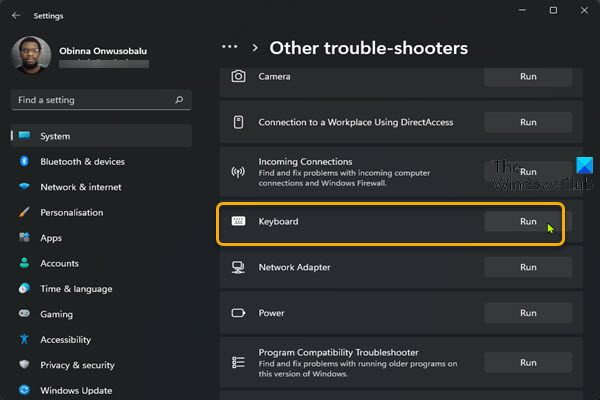
- Rozwiązywanie problemów ze sprzętem i urządzeniami
- Rozwiązywanie problemów z klawiaturą
- Rozwiązywanie problemów z Bluetoothem
W ustawieniach systemu Windows 11/10 brakuje narzędzia do rozwiązywania problemów ze sprzętem i urządzeniami. Ale możesz go uruchomić, wykonując polecenie w wierszu poleceń.
Aby uruchomić narzędzie do rozwiązywania problemów z Bluetooth, wykonaj następujące kroki:
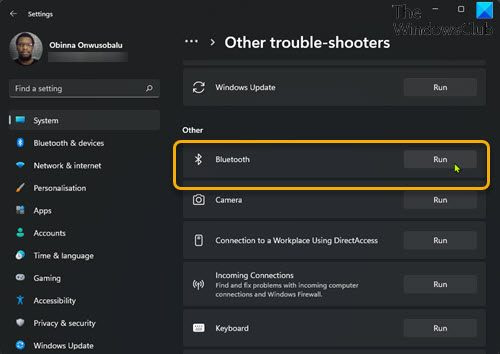
- Otwórz ustawienia systemu Windows 11/10.
- Iść do ' System > Rozwiązywanie problemów ».
- Kliknij Inne narzędzia do rozwiązywania problemów . W systemie Windows 10 musisz kliknąć Dodatkowe narzędzia do rozwiązywania problemów .
- Znajdować Bluetooth i naciśnij uruchomić .
2] Podłącz klawiaturę do innego komputera
Jeśli narzędzia do rozwiązywania problemów nie mogą rozwiązać problemu, następnym krokiem jest sprawdzenie, czy klawiatura nie jest uszkodzona. Aby to zrobić, podłącz go do innego laptopa lub komputera. Możesz użyć do tego celu systemu znajomego. Jeśli klawiatura działa dobrze na innym komputerze, problem może dotyczyć portu USB. Jeśli to jest Twoja klawiatura Bluetooth, spróbuj wykonać kilka dodatkowych kroków rozwiązywania problemów poniżej.
Aby sprawdzić, czy porty USB komputera działają, podłącz do komputera inne urządzenie USB. Jeśli to urządzenie działa, problem nie jest związany z portami USB. Dlatego musisz spróbować czegoś innego, aby rozwiązać problem. Innym sposobem sprawdzenia portów USB jest sprawdzenie mocy wyjściowej portów USB. Jeśli porty USB nie zapewniają zasilania, należy zanieść komputer do centrum serwisowego w celu naprawy.
3] Przywróć sterownik klawiatury Logitech
Sterowniki urządzeń są również aktualizowane za pomocą usługi Windows Update, jeśli producent udostępni aktualizację sterownika. Jeśli sterownik klawiatury Logitech został zaktualizowany, możesz przywrócić poprzednią wersję za pomocą Menedżera urządzeń. Jeśli tak nie jest, przekonasz się, że opcja Wycofaj jest wyszarzona w Menedżerze urządzeń.
4] Odinstaluj i ponownie zainstaluj sterownik klawiatury Logitech.
Jeśli opcja przywracania nie jest dostępna lub jeśli funkcja przywracania sterownika klawiatury Logitech nie działa, sterownik klawiatury może być wadliwy lub uszkodzony. W takim przypadku należy odinstalować i ponownie zainstalować sterownik klawiatury. Postępuj zgodnie z tymi instrukcjami:
- Otwórz menedżera urządzeń.
- Zwiększać Klawiatury rozchodzić się.
- Kliknij prawym przyciskiem myszy sterownik klawiatury Logitech i wybierz Usuń urządzenie . Postępuj zgodnie z instrukcjami wyświetlanymi na ekranie, aby odinstalować sterownik.
- Odwiedzać Oficjalna strona Logitecha a także pobrać stamtąd sterownik klawiatury. Ponieważ klawiatura nie działa, nie będzie można wprowadzić nazwy ani numeru modelu klawiatury. W takim przypadku możesz użyć klawiatury ekranowej.
- Kliknij dwukrotnie pobrany plik sterownika, aby ponownie zainstalować sterownik klawiatury.
Jeśli sterownik został załadowany jako plik .inf, do zainstalowania pliku sterownika .INF należy użyć Menedżera urządzeń.
5] Wyłącz i ponownie włącz moduł wyliczający Microsoft Bluetooth.
Microsoft Bluetooth Enumerator umożliwia systemowi operacyjnemu Windows łączenie się z urządzeniami Bluetooth. Jeśli wyłączysz tę funkcję w Menedżerze urządzeń, nie będziesz już mógł korzystać z urządzeń Bluetooth ani łączyć się z nimi. Jeśli masz problemy z urządzeniami Bluetooth, wyłączenie i ponowne włączenie narzędzia Microsoft Bluetooth Enumerator może pomóc. Wykonaj kroki opisane poniżej:
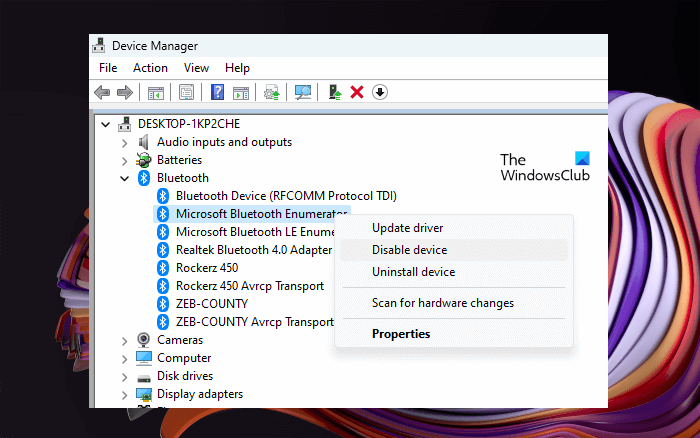
- Otwórz menedżera urządzeń.
- Zwiększać Bluetooth węzeł.
- Kliknij prawym przyciskiem myszy Moduł wyliczający Microsoft Bluetooth i wybierz Wyłącz urządzenie .
- Wszystkie urządzenia Bluetooth podłączone do systemu przestaną działać po wyłączeniu Microsoft Bluetooth Enumerator. Poczekaj kilka sekund i ponownie kliknij prawym przyciskiem myszy. Wybierać Włącz urządzenie .
Czytać: Klawiatura laptopa nie pisze lub nie działa
6] Usuń i dodaj klawiaturę Bluetooth.
Jeśli klawiatura Bluetooth firmy Logitech nadal nie działa, usuń ją z systemu i dodaj ponownie. Aby odinstalować klawiaturę Logitech Bluetooth, otwórz ustawienia systemu Windows 11/10 i przejdź do Bluetooth i urządzenia . Wybierz klawiaturę Logitech Bluetooth i kliknij Usuń urządzenie .
Uruchom ponownie komputer i ponownie dodaj urządzenie Logitech Bluetooth.
Czytać : Podświetlana klawiatura nie działa lub nie włącza się w systemie Windows
7] Wyłącz funkcję selektywnego zawieszenia
To rozwiązanie jest przeznaczone dla użytkowników klawiatury Logitech USB. Selektywne wstrzymanie to funkcja systemu Windows 11/10, która wymusza przejście urządzenia USB w stan niskiego zużycia energii. Gdy system Windows wykryje, że przez pewien czas na porcie USB nie było żadnej aktywności magistrali, zawiesza ten port USB. Gdy port USB jest blokowany przez system Windows, podłączone urządzenie USB nie działa. Gdy zaczniesz korzystać z tego urządzenia USB, system Windows ponownie włączy ten port USB. Funkcja selektywnego zawieszenia ma na celu oszczędzanie energii.
Czasami system Windows nie może ponownie aktywować zawieszonego portu USB. W takim przypadku urządzenie USB podłączone do tego portu USB nie działa. Jeśli klawiatura Logitech nie działa po podłączeniu do określonego portu USB, albo ten konkretny port USB jest uszkodzony, albo przyczyną problemu jest funkcja selektywnego wstrzymywania.
Sugerujemy wyłączenie funkcji selektywnego wstrzymywania i sprawdzenie, czy to pomoże. Należy pamiętać, że ta czynność wpłynie na wszystkie porty USB, a wszystkie urządzenia USB będą przez cały czas zużywać energię, ponieważ system Windows nie będzie mógł tymczasowo zawiesić nieaktywnych urządzeń USB.
Jeśli wyłączysz selektywne wstrzymywanie za pomocą rejestru systemu Windows, przed kontynuowaniem utwórz punkt przywracania systemu i wykonaj kopię zapasową rejestru.
Czytać : Klawiatura nie działa podczas gry na PC
Jak naprawić niedziałającą klawiaturę Logitech?
Jeśli klawiatura Logitech nie działa, wykonaj najpierw kilka podstawowych czynności kontrolnych, na przykład podłącz ją do innego portu USB, wymień baterie (jeśli jest to klawiatura Bluetooth), podłącz ją do portu USB systemu zamiast do koncentratora USB itp. Jeśli to nie zadziała, problem może być związany ze sterownikami klawiatury. Zaktualizuj lub ponownie zainstaluj sterowniki klawiatury i sprawdź, czy to pomoże. Możesz także skorzystać z rozwiązań przedstawionych w tym artykule, aby rozwiązać problem.
Dlaczego moja bezprzewodowa klawiatura Logitech nie działa?
Może być wiele powodów, dla których klawiatura bezprzewodowa firmy Logitech nie działa, takich jak rozładowane baterie, uszkodzone sterowniki Bluetooth i klawiatury, klawiatura poza zasięgiem, wadliwe porty USB itp. Jeśli baterie są stare, istnieje duże prawdopodobieństwo, że są wyczerpany. Wymień baterie w klawiaturze bezprzewodowej i sprawdź, czy to pomoże.
Jeśli klawiatura Logitech została podłączona przez odbiornik Logitech Unifying, system Windows może nie wykrywać odbiornika Logitech Unifying lub odbiornik Logitech Unifying nie działa.
Mam nadzieję że to pomoże.
brak okien suwaka jasności 10











![LS-0005, Nie można skontaktować się z serwerem poprawek Epic Games [Naprawiono]](https://prankmike.com/img/games/31/ls-0005-unable-to-contact-patch-server-in-epic-games-fix-1.jpg)



